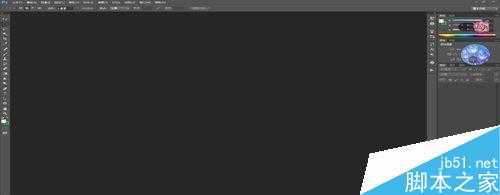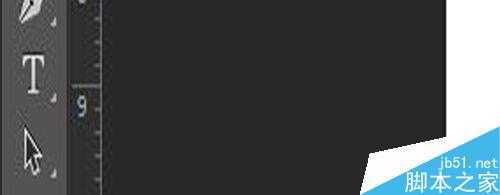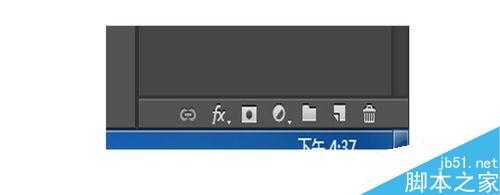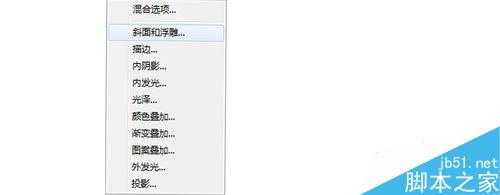昆仑资源网 Design By www.lawayou.com
ps软件小白对于3D立体字感觉很好奇有没有,下面我将教你如何利用PS 软件制作3D立体的效果字,动起手来,跟着我做。
方法/步骤
1、找到电脑上的ps软件,并打开
2、进入软件后新建一个文档,这是我的参数
3、在左边的工具栏找到文字工具,点击后开始在画面上写文字“合家欢乐”
4、字打好后,找到效果,这个的方法是右键点击图层出现的第一个选项就是,还有一种方法是点下面的图标可以弹出效果,这是最常用的方法
5、点击混合选项找到斜面与浮雕效果,再出现的对话框中调节大小及深度的数值,图上是我的数值,确定后以下是效果图
6、按住ctrl+alt 同时按方向键上,多按几次上。就是最终效果,如下:
以上就是ps简单制作3d立体文字效果方法介绍,操作很简单的,大家学会了吗?希望能对大家有所帮助!
昆仑资源网 Design By www.lawayou.com
广告合作:本站广告合作请联系QQ:858582 申请时备注:广告合作(否则不回)
免责声明:本站资源来自互联网收集,仅供用于学习和交流,请遵循相关法律法规,本站一切资源不代表本站立场,如有侵权、后门、不妥请联系本站删除!
免责声明:本站资源来自互联网收集,仅供用于学习和交流,请遵循相关法律法规,本站一切资源不代表本站立场,如有侵权、后门、不妥请联系本站删除!
昆仑资源网 Design By www.lawayou.com
暂无评论...